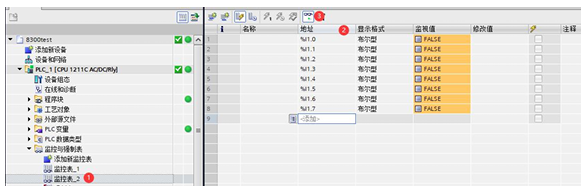与西门子S71200连接实例
物料准备:首先用户编程PC需安装西门子编程软件博途,使用Ethernet CAT5 线缆(五类双绞线)网线连接Profinet 控制器S71200 与从站耦合器,本实例中将采用GC系列的基本数字量IO模块GC-1008(高电平数字量输入模块)GC2008(高电平数字量输出模块)来进行实例操作,关于IO模块选型参数详见用户手册第5章。
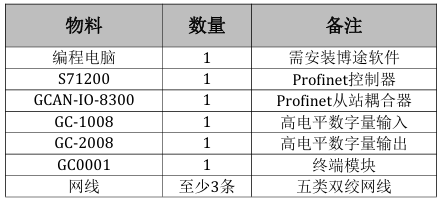
表1GCAN-IO-8300Profinet 总线耦合器实例物料表
第一步:请参照模块接线部分说明,将模块正确接入系统,将电脑的IP地址改为和西门子PLC的IP地址在同一网段。配置文件准备GCAN-IO-8300的GSDML配置文件一份,如下图:
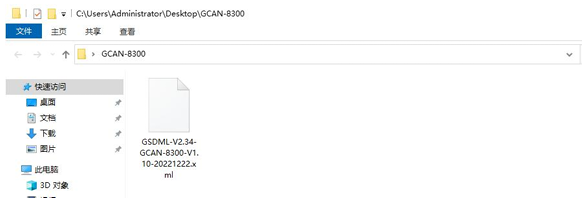
第二步:博途软件TIAPortalV14组态
(1)创建工程:
点击“创建新项目”,填写“项目名称”,选择“路径”,点击“创建”,完成项目创建;
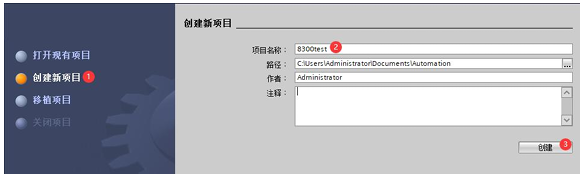
(2)添加西门子PLC控制器
在“新手上路”中的“设备和网路”中,选择“组态设备”;
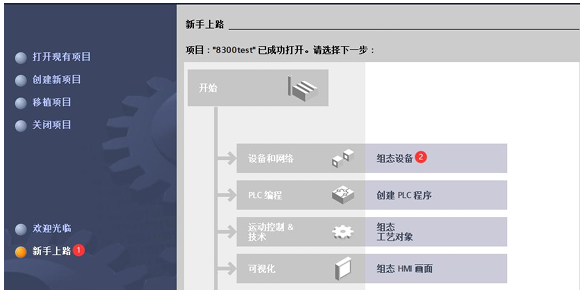
(3)在“设备与网络”中,点击“添加新设备”,选择“控制器”,选择当前所使用的PLC型号,点击“添加”,完成添加控制器操作;
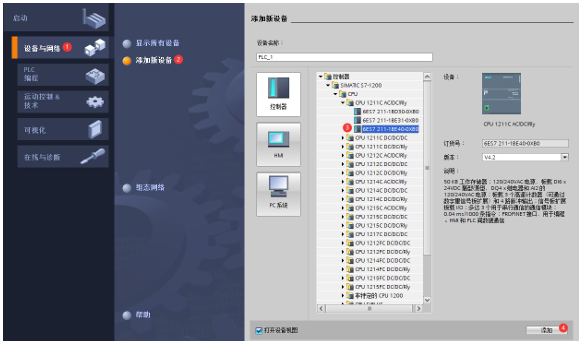
(4)扫描连接设备
“在线访问”中,双击使用的网络适配器,双击网络适配器下的“更新可访问的设备”,等待更新完毕后,会自动添加网线所连接的设备从站;(一般第一个设备为西门子PLC控制器,PLC和电脑的IP地址必须在同一网段,若不在同一网段,关闭工程,修改电脑IP地址后,重复上述步骤);
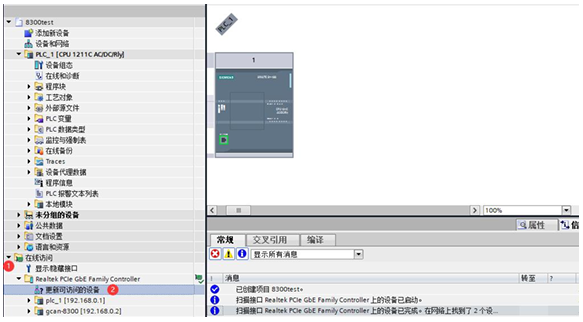
(5)给从站分配IP地址和设备名称
双击从站设备下的“在线和诊断”,在“功能”菜单下可以分配当前从站的IP地址及设备名称。双击“分配IP地址”,先填写“子网掩码”,再填写“IP地址”,点击“分配IP地址”完成IP地址分配;双击“分配PROFINET设备名称”,填写“PROFINET设备名称”,点击“分配名称”;
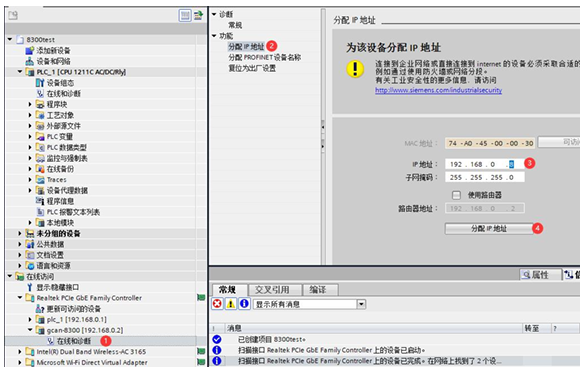
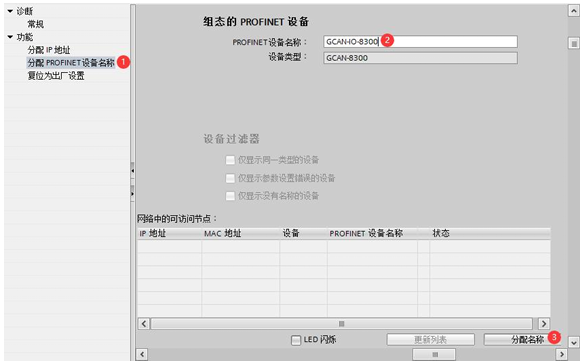
(6)添加GSD配置文件
菜单栏中,点击“选项”,选择“管理通用站描述文件”,点击“源路径”最后边的三个点,选择提前准备的GSD存放路径,点击“确定”;查看要添加的GSD文件的状态,是否为“尚未安装”,若是尚未安装,勾选GSD文件前边的方框,点击“安装”;若是已安装,则可点击“取消”,跳过安装步骤,继续向下操作;
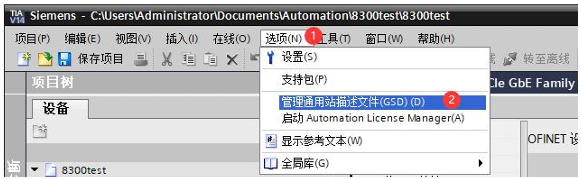
点击安装:
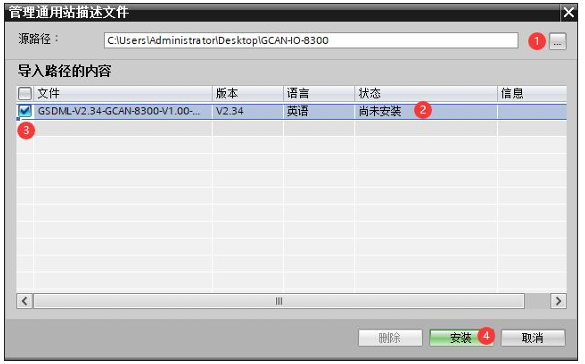
点击关闭按钮,完成GSD的安装:
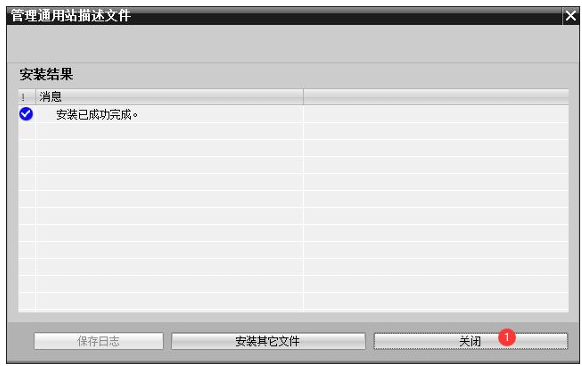
(7)添加Profinet耦合器GCAN-IO-8300双击“设备和网络”,在最右边的硬件目录下,查找上述GSD安装的产品型号,具体文件如图所示(其它现场设备->PROFINETIO->I/O->GCAN->GCANProfinetunit-> GCAN-8300),拖动或双击GCAN-8300至“网络视图”;
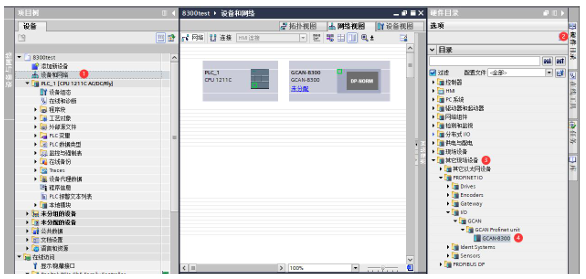
在“网络视图”中,点击从站设备上的“未分配(蓝色字体)”,再点击“PLC_1.PROFINET 接口_1(可不同,点击“选择IO控制器”的下方);
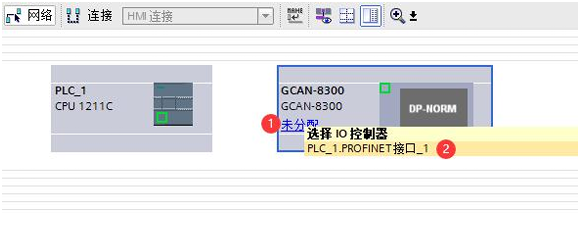
连接完毕后,如下图所示:PLC和GCAN-IO-8300被一条绿白相间的线连接在一起;
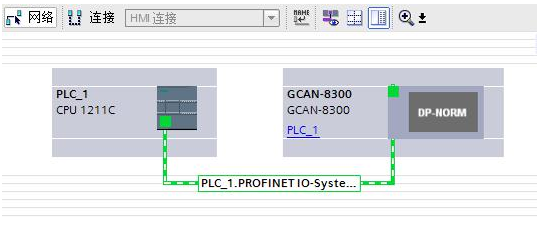
(8)添加模块从站
双击“网络视图”中的“GCAN-IO-8300”,在最右侧的“目录/模块”下选择GCAN-IO8300后边挂的模块型号(顺序必须一致,不然通讯不成功),本例添加GC-1008、GC-2008 各一台(最多可添加32个,因此GCAN-IO-8300后边最多可挂32个IO模块)。模块后边的“I地址”为该模块输入监测数据存放地址,“Q地址”为该模块输出控制数据存放地址。
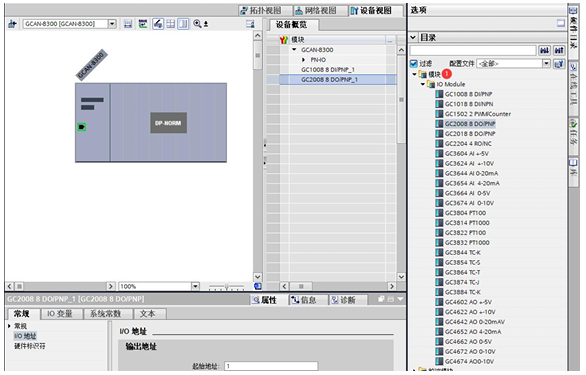
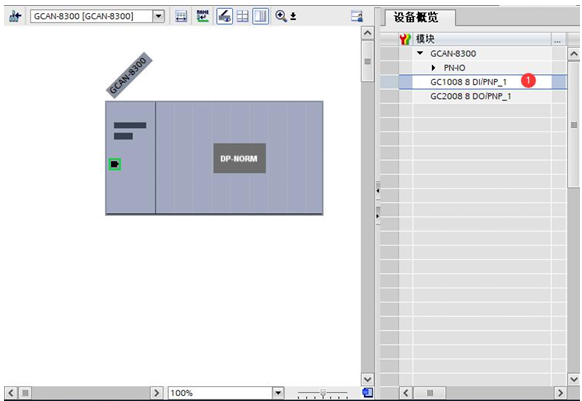
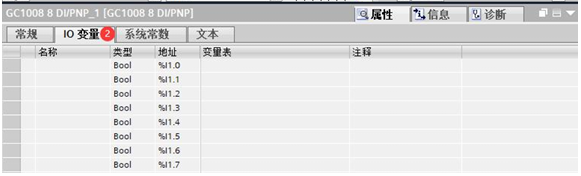
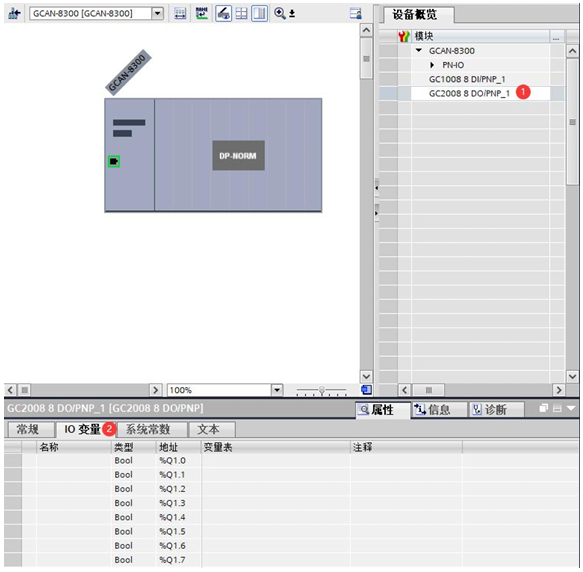
(9)分配组态中设备的设备名称(让PLC识别下挂设备)右击PLC和GCAN-IO-8300的连接线,选择“分配设备名称”:
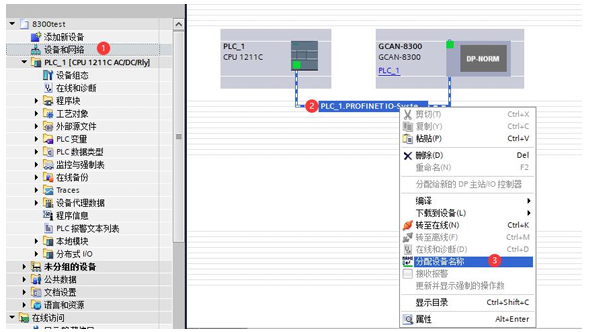
点击“PROFINET设备名称”后边的下拉菜单,选择前边已分配的设备的名称,“PG/PC 接口的类型”选择“PN/IE”;“PG/PC接口”选择自己的网络设备器;点击“更新列表”,查看“网络中的可访问节点”中,节点的状态是否为“确定”。若不是,选择该节点,点击下方的“分配名称”完成分配设备名称,点击“关闭”,关闭该页面;
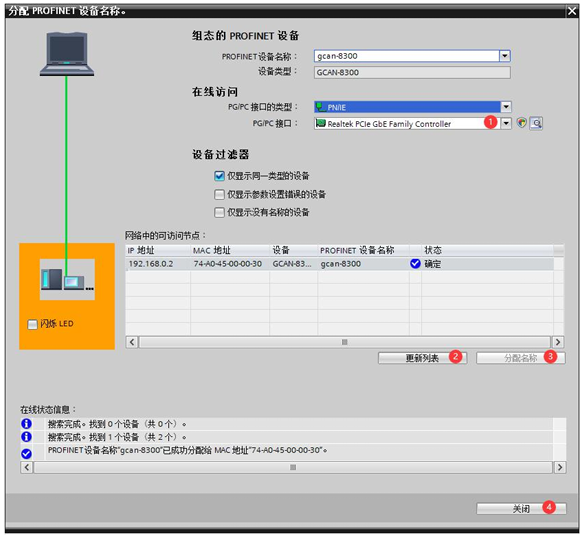
(10)下载组态结构
双击“设备和网络”,回至“网络视图”中,选择PLC后,点击菜单栏中的“下载到设备”按钮,将当前组态下载到PLC中;
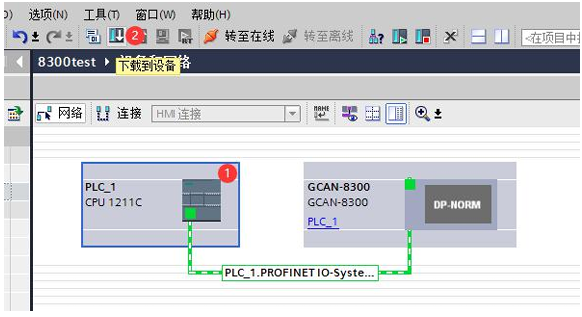
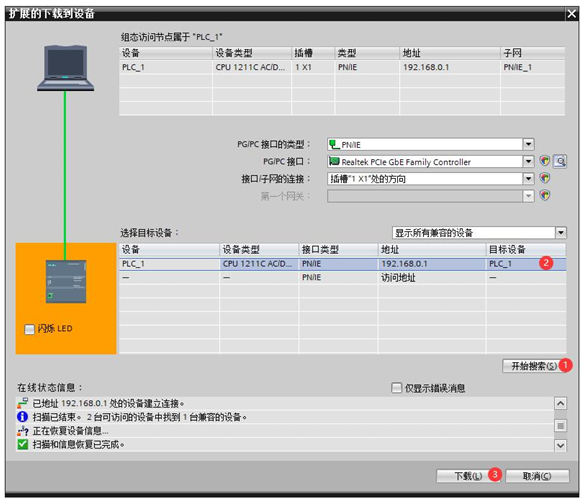
(11)通讯连接
选择PLC,点击菜单栏中的“转至在线”,如下图所示全为绿色极为连接成功;在“CPU 操作面板”中CPU切换至“RUN”状态;
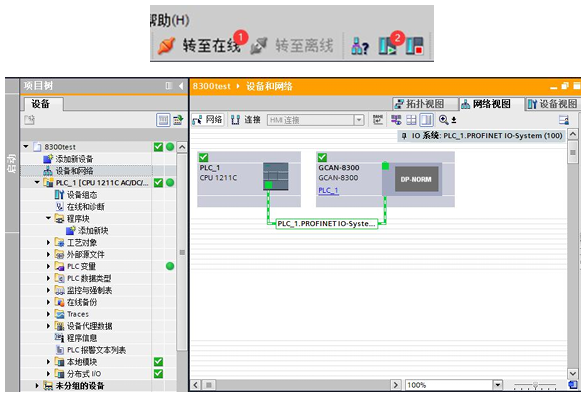
(12)数据交互
“监控与强制表”,添加“新监控表”,点击“监控表_1”,点击“显示/隐藏所有修改列”。将输出模块地址,写入“地址”栏,修改值。点击“立刻一次性修改所有选定值”。模块实物图,输出模块GC-2008灯全部被点亮。
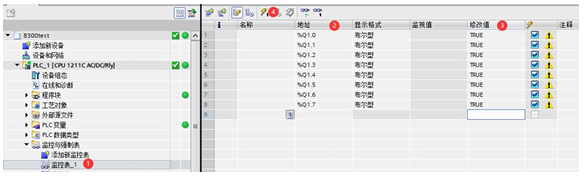
添加“新监控表”,点击“监控表_2”。将输入模块地址,写入“地址”栏。点击“全部监视”。模块实物图,若此时输入模块GC-1008第3路有输入,“监控表_2”如图所示。至此,就可以对S7-1200进行编程了。